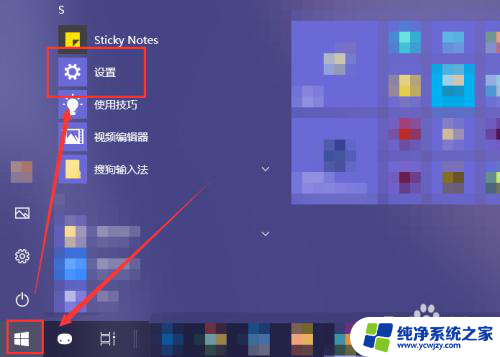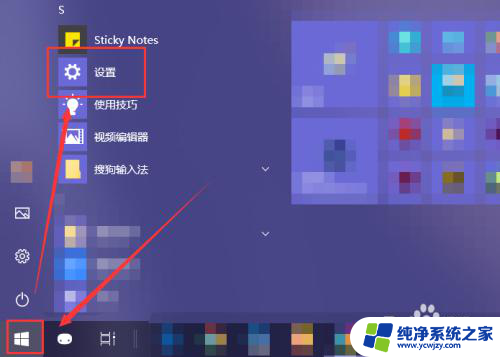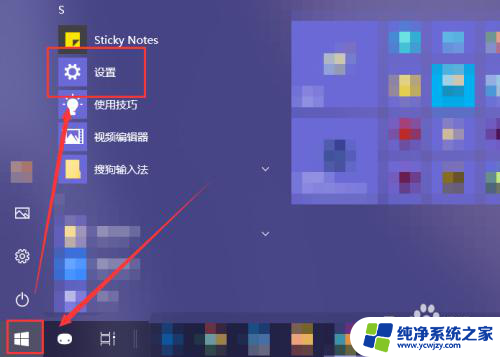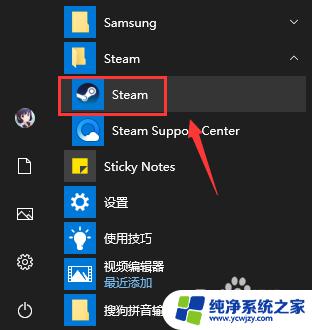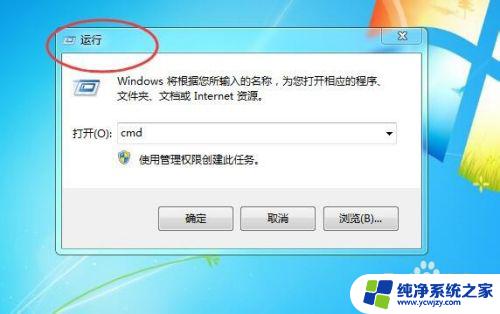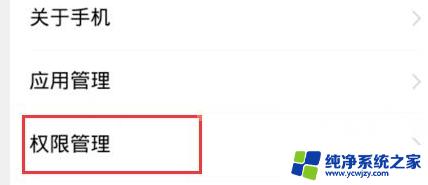开机程序自动启动怎么关闭
更新时间:2024-05-08 10:57:01作者:yang
在日常使用电脑的过程中,有时候会发现一些软件在开机时自动启动,影响了电脑的运行速度,针对这种情况,我们可以通过简单的操作来关闭开机自动运行的软件。通常情况下,我们可以通过在任务管理器中禁止软件开机自动启动的方式来解决这个问题。也可以在软件的设置界面中找到相关选项,将自启动功能关闭。通过这些简单的操作,可以有效地提升电脑的运行效率,让系统更加流畅。
操作方法:
1.win+r
使用快捷键【win+r】,会弹出一个运行窗口。如下图所示。
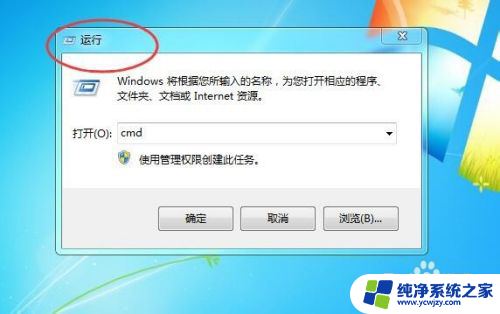
2.msconfig
然后在运行窗口中,输入【msconfig】。点击下方的【确定】按钮,如下图所示。
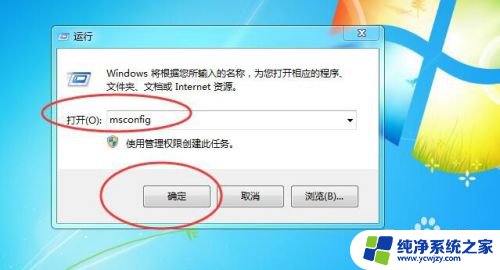
3.系统配置
然后就会弹出一恶搞【系统配置】软件,如下图所示。
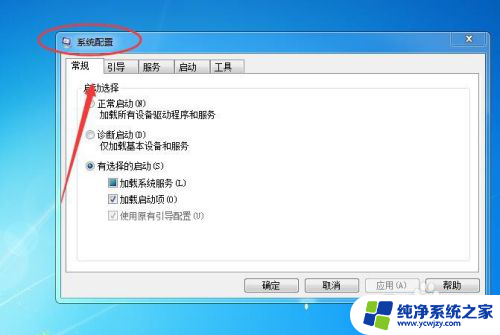
4.启动
然后切换到【启动】选项卡,如下图所示。
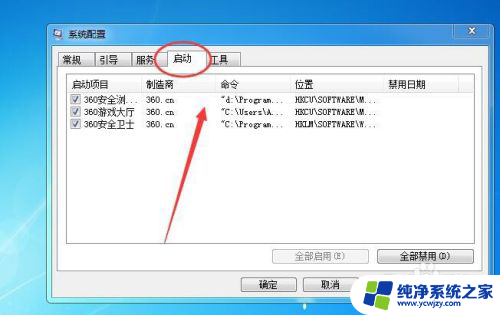
5.取消勾选
然后再把不需要自动启动的软件,取消勾选即可。如下图所示。

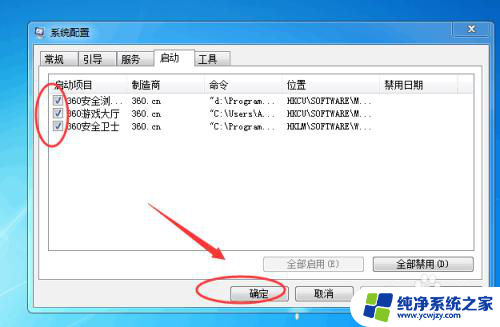
以上是如何关闭开机程序自动启动的全部内容,如果您遇到相同问题,可以参考本文中介绍的步骤进行修复,希望对大家有所帮助。